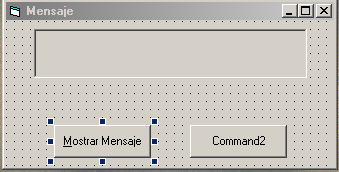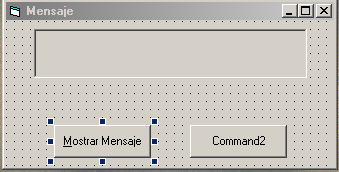PRACTICA III-3
. como modificar las propiedades de apariencia y comportamiento
EQUIPO No5
OBJETIVO.- Aprender a modificar las propiedades de apariencia y comportamiento
PROCEDIMIENTO.- Para esta práctica el procedimiento es el siguiente:
- Seleccione el objeto frmMensaje. El título de la ventana propiedades debe decir propiedades- frmMensaje.
- localiza la cuadrícula de propiedades la propiedad caption.agradable clic en en el nombre de la propiedad; se eliminará en azul el valor actual de la propiedad. Escriba mensaje y acepte la propiedad. Esto sería en tiempo de diseño; en tiempo de ejecución el código que modificaría la propiedad sería:
frmMensaje. Caption= "Mensaje"
- localice en la cuadrícula de propiedades la propiedad StartUpPosition, haga doble clic en el nombre de la propiedad; como ésta propiedades de valor limitado, necesita seleccionar de la lista desplegable el valor que requiera
- seleccione el valor 2- Center Screen . Esto sería en tiempo de diseño; en tiempo de ejecución el código que modificaría la propiedad sería:
frmMensaje. StartUpPosition = 2
- seleccione el objeto indicado en este caso lblTexto.
- localice en la cuadrícula de propiedades la propiedad caption , haga doble clic en el nombre de la propiedad, y precio de la tecla Supr para eliminar el contenido; acepte las propiedades. En tiempo de ejecución del código que modificaría la prosperidad sería:
lblTexto. Caption = ""
- localice en la cuadrícula de propiedades la propiedad BorderStyle, haga doble clic en el nombre de la propiedady seleccione el valor 1- Fixed Single. Esto seria en tiempo de diseño; en tiempo de ejecución el código que modificaría la propiedad sería:
lblTexto. BorderStyle = 1
- seleccione el objeto indicado, en este caso cmdDespliega.
- localice en la cuadrícula de propiedades la propiedad caption, haga doble clic en en el nombre de la propiedad, escriba &Mostrar Mensaje. Esto sería en tiempo de diseño; en tiempo de ejecución el código que modificaría la propiedad sería:
cmdDespliega.Caption = "&Mostrar Mensaje"
- guarde su trabajo
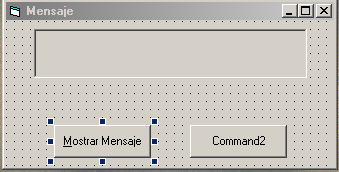
- localicé en la cuadrícula de propiedades la propiedad Width, haga doble clic en el nombre de la propiedad, escriba 1500. esto sería en tiempos de diseño en tiempo de ejecución:
cmdDespliega.Width = 1500
- con ese cambio el tamaño de los botones de comando queda desproporcionado. Para corregir el problema seleccione el modo de grupo los objetos cmdDespliega y cmdSalir, cuidando que el objeto cmdDespliega sea el objeto principal del grupo; después selec del menú Formato- igualar tamaño-ambos. Los dos botones de comando deben tener establecido su propiedad Width a 1500 twips.
- seleccione el objeto indicado, en éste caso cmdSalir
- localice en la cuadrícula de propiedades la propiedad caption , haga doble clic en el nombre de la propiedad escriba &Salir . O en tiempo de ejecución:
cmdSalir. Caption = "&Salir"
- como ya no hay más modificaciones de tamaño ni de dimensión, se recomienda bloquear los controles para no mover de manera involuntaria la interfaz que ya creó. Seleccione frmMensajey el menú Formato-bloquear controles.
guardé su trabajo.
CONCLUSIONES: El hecho de dejar a los objetos con el nombre predeterminado por Visual Basic puede ser muy confuso cuando se trabaja en una aplicación grande. Por eso es bueno cambiar de nombre a los objetos por un nombre que lo identifique con su funcion
Al nuevo nombre que le pongamos a algún objeto, debe estar precedido por los prefijos de Visual Basic, en este caso utilizamos cmd, lbl, frm, pero existen muchos más para cada tipo de objeto.